Différences entre versions de « Réplication de machines virtuelles VMWare ESXi via Acronis »
(Ajout catégorie VMWare) |
|||
| Ligne 126 : | Ligne 126 : | ||
[[Catégorie:Backup]] | [[Catégorie:Backup]] | ||
[[Catégorie:Acronis_Backup]] | [[Catégorie:Acronis_Backup]] | ||
| + | [[Catégorie:VMWare]] | ||
Version actuelle datée du 25 janvier 2023 à 10:08
Introduction
Vous verrez dans cet article comment mettre en place une réplication de machines virtuelles VMWare ESXi depuis Acronis [1] et ses différentes fonctionnalités.
Pré-requis
- Avoir 1 ou plusieurs hôtes VMWare ESXi
- Avoir installé le matériel virtuel Acronis sur vos hôtes VMWare et enregistrés ceux ci sur https://acronis.ikoula.com/ suivre cette KB pour cela : https://fr-wiki.ikoula.com/fr/Installation_agent_VMWare_ESxi_(mat%C3%A9riel_virtuel)
Création du plan de réplication
Connectez vous à l'interface d'administration Acronis : https://acronis.ikoula.com/ via les identifiants que vous avez reçu par mail.
Allez dans "Périphériques" et cliquez sur "VMWare" :
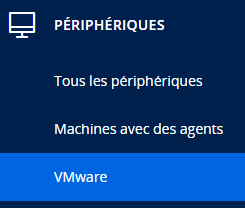
Dans notre exemple, nous allons répliquer la machine virtuelle nommée "Test Linux Acronis" présent sur l'hôte "213.246.45.105" vers l'hôte "213.246.33.200" :
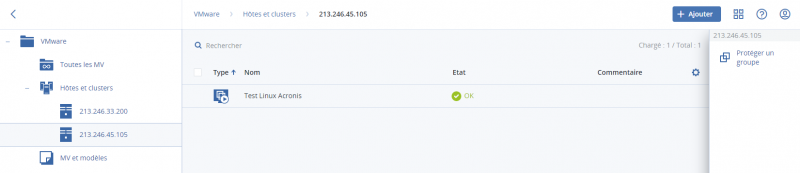
Pour cela, nous allons créer un plan de réplication, cliquez sur la machine virtuelle que vous souhaitez répliquer et allez dans "Selectionner une machine ou en créer une nouvelle" sur la ligne "Machine cible" :
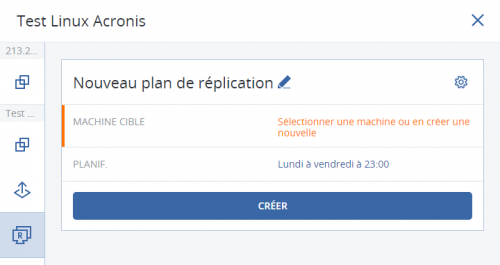
Selectionnez l'hôte de destination, dans notre cas "213.246.33.200" et indiquez le nom souhaité pour le replica, nous allons ici la nommer "Test Linux Acronis_replica" :
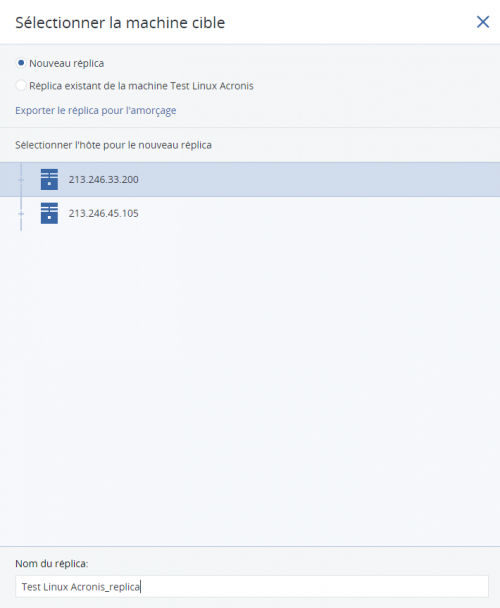
Faites "OK" puis "Créer"
Votre plan de réplication s'est alors créé, vous avez la possibilité de personnaliser la fréquence de réplication, la banque de données souhaitée en cliquant sur "PLANIF" et "BANQUE DE DONNÉES" :
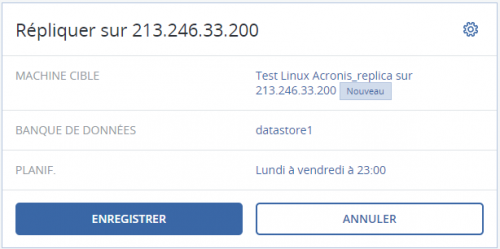
D'autres options avancées sont disponibles en cliquant sur l'engrenage, vous pouvez par exemple définir l'allocation disque, exécuter des commandes avant/après la réplication, activer la notification par mail afin d'être avertis en cas d'erreur.
Une fois tout paramétré, vous pouvez enregistrer et "Executer maintenant" la réplication.
Vous verrez alors qu'une nouvelle machine virtuelle va être créé sur l'hôte de destination via l'interface VMWare ESXi nommé "Test Linux Acronis_replica" ici.
Elle apparait également sur l'interface Acronis avec une icone "R" en type indiquant qu'il s'agît du Replica :

Fonctionnalités
Une fois que la réplication est terminée, vous avez plusieurs fonctionnalités disponibles, cliquez sur votre VM Replica et vous verrez dans le volet à droite plusieurs fonctions lié au replica:
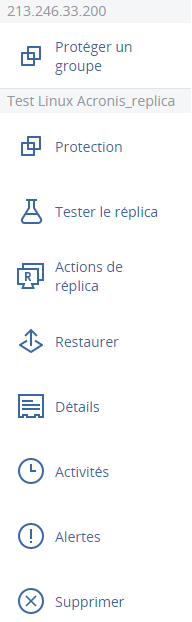
Tester le replica
Avec cette fonction vous avez la possibilité de démarrer le replica afin de vérifier son intégrité, il suffit de cliquer sur "Démarrer le test", la réplication sera suspendu.
Afin d'éviter tout conflit d'IP vous avez la possibilité de la démarrer sans connexion réseau.
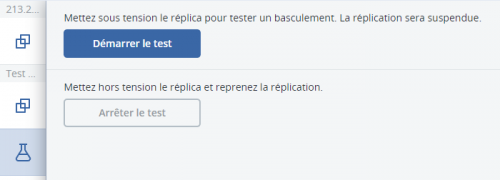
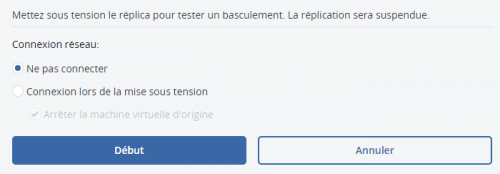
Une fois que vous avez vérifié que tout était OK, vous pouvez cliquer sur "Arrêter le test", le réplica s'éteindra et la réplication reprendra.
Actions de réplica
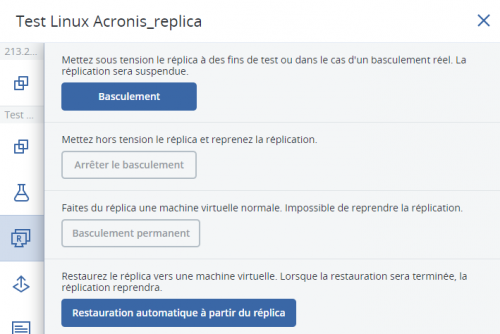
Le bouton "Basculement" a le même fonctionnement que "Tester le replica", à la différence que vous pourrez effectuer un "Basculement permanent" après avoir démarré le replica.
Le "basculement permanement" permet de transformer votre replica en machine virtuelle normale, il n'y aura donc plus de réplication et vous ne pourrez plus reprendre la réplication.
Le bouton "Restauration automatique à partir du replica" permet de restaurer votre replica sur une nouvelle machine virtuelle ou bien sur une machine virtuelle existante.
Dans le cas d'une nouvelle machine virtuelle, vous avez la possibilité depuis l'interface Acronis de directement définir les ressources / cartes réseaux pour celle ci.
Cet article vous a semblé utile ?
Activer l'actualisation automatique des commentaires